Получаете ошибки при обновлении системных репозиториев или установке нового программного обеспечения? Возможно, вы получаете ошибки из-за повреждения файла /etc/apt/source.list, который содержит данные о репозиториях. В этой статье мы рассмотрим, как восстановить стандартные репозитории в Ubuntu.
В Ubuntu есть четыре стандартных репозитория:
- Основной
- Вселенная
- Ограниченный
- Мультисреда
Восстановление стандартных репозиториев в Ubuntu
Сначала нам нужно создать резервную копию поврежденного исходного файла, переместив его в другое место. Откройте терминал, нажав Ctrl+Alt+T, и введите следующую команду, чтобы перейти в каталог, где находится исходный файл:
cd /etc/apt

Теперь переместите поврежденный файл в другое место:
sudo mv sources.list <location>
sudo mv sources.list /sid/home/Desktop

Создайте новый файл с помощью команды touch:
sudo touch /etc/apt/sources.list

Теперь откройте приложение Software & Updates, используя строку поиска или ящик приложений. Измените сервер на основной сервер и включите репозиторий ограниченный. При необходимости вы также можете включить репозитории вселенная и мультисреда.
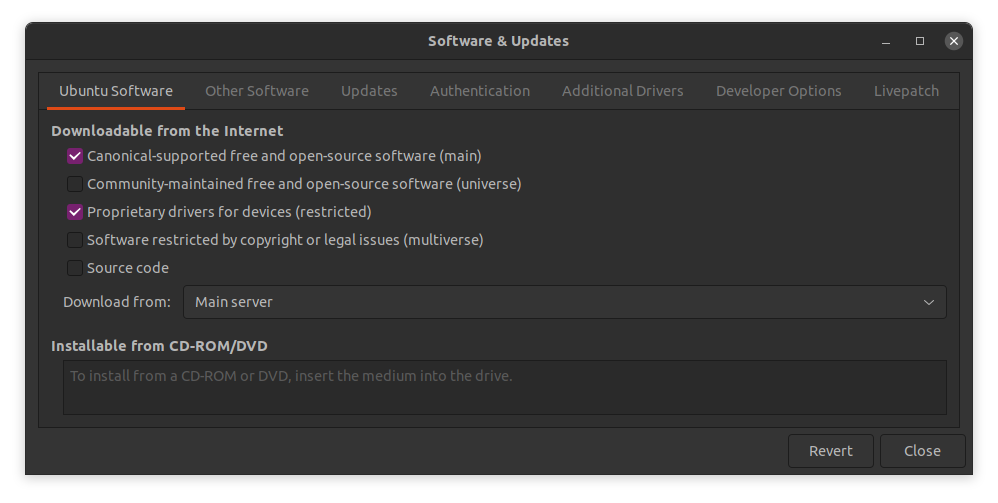
Чтобы включить обновления, на вкладке Обновления выберите Все обновления или по крайней мере обновления безопасности в раскрывающемся меню Подписка на и нажмите Закрыть.

Щелкните по кнопке “Обновить”. Репозитории программного обеспечения будут обновлены.
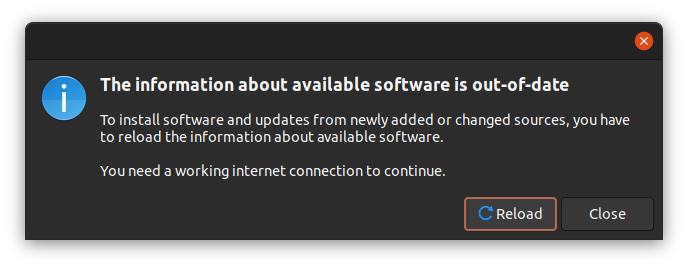
Проверьте, добавлены ли репозитории
Для проверки откройте терминал, нажав Ctrl+Alt+T. Откройте файл /etc/apt/sources.list, выполнив следующую команду:
sudo vi /etc/apt/sources.list

Если в файле есть записи без символа #, как показано ниже, то репозитории были добавлены.
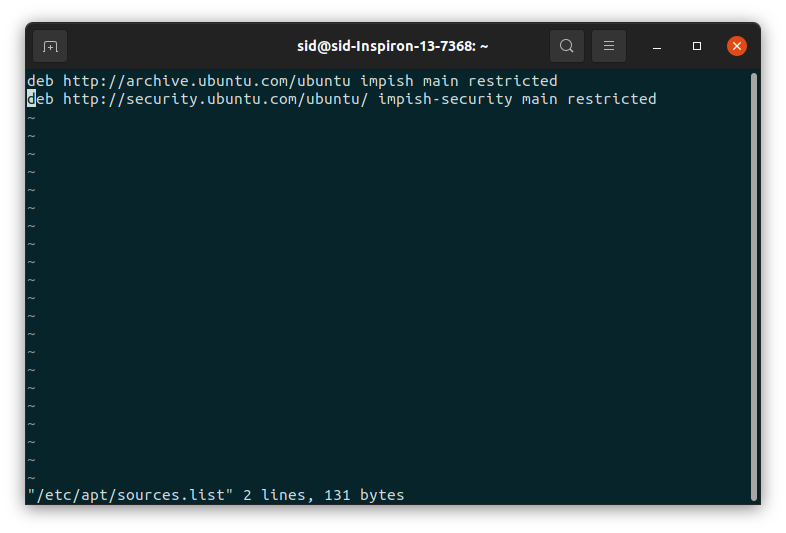
Наконец, обновите репозитории, выполнив следующую команду:
sudo apt update
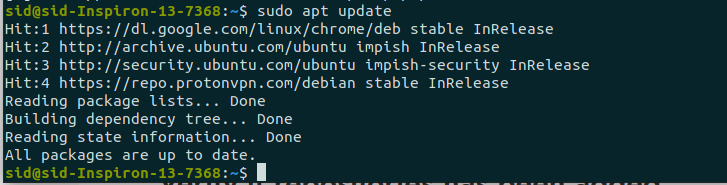
Заключение
Таким образом, мы узнали, как восстановить репозитории по умолчанию в Ubuntu. Следите за Journaldev.com для еще больших учебных материалов по Linux, Python и многому другому!
Source:
https://www.digitalocean.com/community/tutorials/restore-default-repositories-in-ubuntu













